Comment supprimer le maliciel PureLogs d'un ordinateur ?
de TroieÉgalement connu sous le nom de: Voleur d'Informations PureLogs
Obtenez une analyse gratuite et vérifiez si votre ordinateur est infecté.
SUPPRIMEZ-LES MAINTENANTPour utiliser le produit complet, vous devez acheter une licence pour Combo Cleaner. 7 jours d’essai limité gratuit disponible. Combo Cleaner est détenu et exploité par RCS LT, la société mère de PCRisk.
Quel type de maliciel est PureLogs ?
Lors de la vérification de la page VirusTotal pour les échantillons de maliciels récemment soumis, nous avons découvert un voleur d'informations appelé PureLogs. Les cybercriminels utilisent des maliciels de ce type pour voler des données sensibles qui peuvent être monétisées d'une manière ou d'une autre. En règle générale, les maliciels voleurs d'informations s'exécutent silencieusement en arrière-plan.
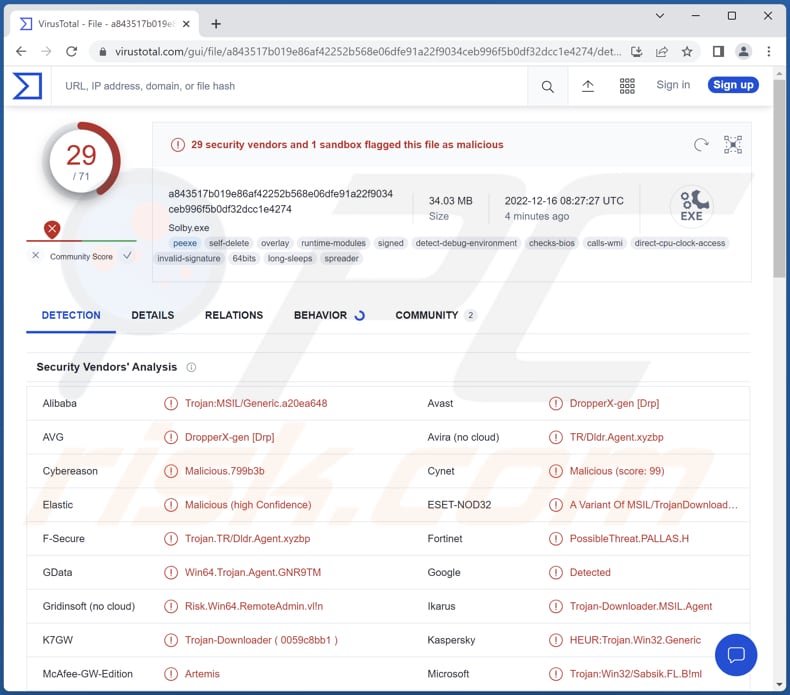
En savoir plus sur PureLogs
Les pirates utilisent des voleurs d'informations pour obtenir différents types de données. Ils volent des informations sur les navigateurs Web, les applications installées (par exemple, les clients FTP et VPN, les messageries, les clients de messagerie, les gestionnaires de mots de passe), le système d'exploitation, les portefeuilles de crypto-monnaie, etc. En outre, ils peuvent être utilisés pour prendre des captures d'écran.
La plupart des acteurs de la menace visent à voler des données sensibles telles que les informations de connexion (noms d'utilisateur, mots de passe, etc.), les données de remplissage automatique, les détails de carte de crédit, les informations de carte d'identité, les numéros de sécurité sociale, les données 2FA, etc. Ils utilisent à mauvais escient les informations extraites pour voler des identités, des comptes en ligne et de l'argent, pour effectuer des achats frauduleux et à d'autres fins malveillantes.
Il est important de mentionner que les maliciels voleurs d'informations comme PureLogs peuvent avoir un module d'enregistreur de frappe. Ils peuvent enregistrer toutes les données saisies au clavier (enregistrer la saisie au clavier). Ainsi, avoir un ordinateur infecté par des maliciels de ce type peut causer d'énormes dommages (principalement financiers).
| Nom | Voleur d'Informations PureLogs |
| Type de menace | Voleur |
| Noms de détection | Avast (DropperX-gen [Drp]), Cybereason (Malicious.799b3b), Fortinet (PossibleThreat.PALLAS.H), Microsoft (Trojan:Win32/Sabsik.FL.B!ml), Sophos (Mal/Generic-S), Liste complète (VirusTotal) |
| Les symptômes | La plupart des voleurs d'informations sont conçus pour infiltrer furtivement l'ordinateur de la victime et rester silencieux, et donc aucun symptôme particulier n'est clairement visible sur une machine infectée. |
| Modes de diffusion | Pièces jointes infectées, publicités en ligne malveillantes, ingénierie sociale, "cracks" de logiciels. |
| Dégâts | Mots de passe et informations bancaires volés, usurpation d'identité, ordinateur de la victime ajouté à un botnet. |
|
Suppression des maliciels (Windows) |
Pour éliminer d'éventuelles infections par des maliciels, analysez votre ordinateur avec un logiciel antivirus légitime. Nos chercheurs en sécurité recommandent d'utiliser Combo Cleaner. Téléchargez Combo CleanerUn scanner gratuit vérifie si votre ordinateur est infecté. Pour utiliser le produit complet, vous devez acheter une licence pour Combo Cleaner. 7 jours d’essai limité gratuit disponible. Combo Cleaner est détenu et exploité par RCS LT, la société mère de PCRisk. |
Exemples de maliciels similaires
Des exemples de différents voleurs d'informations sont Titan, Nosu et Doenerium. Il est courant qu'ils soient loués en utilisant le modèle Malware-as-a-Service (MaaS) - leurs créateurs les vendent à d'autres cybercriminels. Les ordinateurs infectés par des voleurs d'informations doivent être analysés avec un logiciel antivirus dès que possible.
Comment PureLogs a-t-il infiltré mon ordinateur ?
PureLogs a été observé être délivré par courriel. Les pirates envoient des courriels contenant des liens malveillants pour inciter les destinataires à infecter leurs ordinateurs. Le lien contenu dans ces courriels télécharge un fichier ZIP contenant un fichier .bat malveillant (avec l'extension ".pdf" dans son nom). PureLogs est téléchargé après l'exécution de ce fichier .bat.
Comment éviter l'installation de maliciels ?
Téléchargez des logiciels à partir de sites Web et de magasins officiels. Évitez les téléchargements à partir de pages louches, de réseaux P2P (par exemple, clients torrent, eMule), de téléchargeurs tiers, de sites Web d'hébergement de fichiers gratuits, etc. Vérifiez à nouveau les courriels contenant des liens ou des fichiers. Évitez d'ouvrir des liens ou des pièces jointes dans des courriels non pertinents provenant d'adresses inconnues.
Ne faites pas confiance aux publicités sur des pages douteuses (par exemple, des sites de streaming de films illégaux et de torrents). Maintenez à jour le système d'exploitation et les logiciels installés. N'utilisez jamais d'outils non officiels/tiers pour mettre à jour ou activer un logiciel.
Si vous pensez que votre ordinateur est déjà infecté, nous vous recommandons d'exécuter une analyse avec Combo Cleaner Antivirus pour Windows pour éliminer automatiquement les maliciels infiltrés.
Courriel utilisé pour délivrer PureLogs :
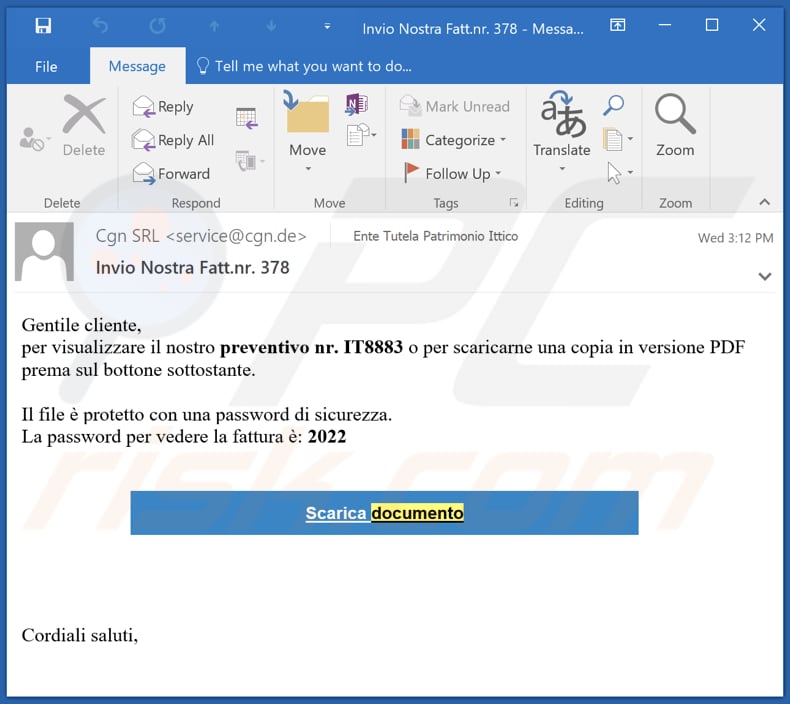
Texte dans ce courriel :
Subject: Invio Nostra Fatt.nr. 378
Gentile cliente,
per visualizzare il nostro preventivo nr. IT8883 o per scaricarne una copia in versione PDF prema sul bottone sottostante.
Il file è protetto con una password di sicurezza.
La password per vedere la fattura è: 2022Scarica documento
Cordiali saluti,
Suppression automatique et instantanée des maliciels :
La suppression manuelle des menaces peut être un processus long et compliqué qui nécessite des compétences informatiques avancées. Combo Cleaner est un outil professionnel de suppression automatique des maliciels qui est recommandé pour se débarrasser de ces derniers. Téléchargez-le en cliquant sur le bouton ci-dessous :
TÉLÉCHARGEZ Combo CleanerEn téléchargeant n'importe quel logiciel listé sur ce site web vous acceptez notre Politique de Confidentialité et nos Conditions d’Utilisation. Pour utiliser le produit complet, vous devez acheter une licence pour Combo Cleaner. 7 jours d’essai limité gratuit disponible. Combo Cleaner est détenu et exploité par RCS LT, la société mère de PCRisk.
Menu rapide :
- Qu'est-ce que PureLogs ?
- ÉTAPE 1. Suppression manuelle du maliciel PureLogs.
- ÉTAPE 2. Vérifiez si votre ordinateur est propre.
Comment supprimer manuellement les maliciels ?
La suppression manuelle des maliciels est une tâche compliquée - il est généralement préférable de permettre aux programmes antivirus ou anti-maliciel de le faire automatiquement. Pour supprimer ce maliciel, nous vous recommandons d'utiliser Combo Cleaner Antivirus pour Windows.
Si vous souhaitez supprimer les maliciels manuellement, la première étape consiste à identifier le nom du maliciel que vous essayez de supprimer. Voici un exemple de programme suspect exécuté sur l'ordinateur d'un utilisateur :

Si vous avez vérifié la liste des programmes exécutés sur votre ordinateur, par exemple à l'aide du gestionnaire de tâches, et identifié un programme qui semble suspect, vous devez continuer avec ces étapes :
 Téléchargez un programme appelé Autoruns. Ce programme affiche les emplacements des applications à démarrage automatique, du registre et du système de fichiers :
Téléchargez un programme appelé Autoruns. Ce programme affiche les emplacements des applications à démarrage automatique, du registre et du système de fichiers :

 Redémarrez votre ordinateur en mode sans échec :
Redémarrez votre ordinateur en mode sans échec :
Utilisateurs de Windows XP et Windows 7 : démarrez votre ordinateur en mode sans échec. Cliquez sur Démarrer, cliquez sur Arrêter, cliquez sur Redémarrer, cliquez sur OK. Pendant le processus de démarrage de votre ordinateur, appuyez plusieurs fois sur la touche F8 de votre clavier jusqu'à ce que le menu Options avancées de Windows s'affiche, puis sélectionnez Mode sans échec avec mise en réseau dans la liste.

Vidéo montrant comment démarrer Windows 7 en "Mode sans échec avec mise en réseau" :
Utilisateurs de Windows 8 : Démarrer Windows 8 en mode sans échec avec mise en réseau - Accédez à l'écran de démarrage de Windows 8, tapez Avancé, dans les résultats de la recherche, sélectionnez Paramètres. Cliquez sur Options de démarrage avancées, dans la fenêtre "Paramètres généraux du PC" ouverte, sélectionnez Démarrage avancé.
Cliquez sur le bouton "Redémarrer maintenant". Votre ordinateur va maintenant redémarrer dans le "menu des options de démarrage avancées". Cliquez sur le bouton "Dépanner", puis cliquez sur le bouton "Options avancées". Dans l'écran des options avancées, cliquez sur "Paramètres de démarrage".
Cliquez sur le bouton "Redémarrer". Votre PC redémarrera dans l'écran Paramètres de démarrage. Appuyez sur F5 pour démarrer en mode sans échec avec mise en réseau.

Vidéo montrant comment démarrer Windows 8 en "Mode sans échec avec mise en réseau" :
Utilisateurs de Windows 10 : Cliquez sur le logo Windows et sélectionnez l'icône Alimentation. Dans le menu ouvert, cliquez sur "Redémarrer" tout en maintenant le bouton "Shift" de votre clavier enfoncé. Dans la fenêtre "choisir une option", cliquez sur "Dépanner", sélectionnez ensuite "Options avancées".
Dans le menu des options avancées, sélectionnez "Paramètres de démarrage" et cliquez sur le bouton "Redémarrer". Dans la fenêtre suivante, vous devez cliquer sur le bouton "F5" de votre clavier. Cela redémarrera votre système d'exploitation en mode sans échec avec mise en réseau.

Vidéo montrant comment démarrer Windows 10 en "Mode sans échec avec mise en réseau" :
 Extrayez l'archive téléchargée et exécutez le fichier Autoruns.exe.
Extrayez l'archive téléchargée et exécutez le fichier Autoruns.exe.

 Dans l'application Autoruns, cliquez sur "Options" en haut et décochez les options "Masquer les emplacements vides" et "Masquer les entrées Windows". Après cette procédure, cliquez sur l'icône "Actualiser".
Dans l'application Autoruns, cliquez sur "Options" en haut et décochez les options "Masquer les emplacements vides" et "Masquer les entrées Windows". Après cette procédure, cliquez sur l'icône "Actualiser".

 Consultez la liste fournie par l'application Autoruns et localisez le fichier malveillant que vous souhaitez éliminer.
Consultez la liste fournie par l'application Autoruns et localisez le fichier malveillant que vous souhaitez éliminer.
Vous devez écrire son chemin complet et son nom. Notez que certains maliciels masquent les noms de processus sous des noms de processus Windows légitimes. À ce stade, il est très important d'éviter de supprimer des fichiers système. Après avoir localisé le programme suspect que vous souhaitez supprimer, cliquez avec le bouton droit de la souris sur son nom et choisissez "Supprimer".

Après avoir supprimé le maliciel via l'application Autoruns (cela garantit que le maliciel ne s'exécutera pas automatiquement au prochain démarrage du système), vous devez rechercher le nom du maliciel sur votre ordinateur. Assurez-vous d'activer les fichiers et dossiers cachés avant de continuer. Si vous trouvez le nom de fichier du maliciel, assurez-vous de le supprimer.

Redémarrez votre ordinateur en mode normal. En suivant ces étapes, vous devriez supprimer tout maliciel de votre ordinateur. Notez que la suppression manuelle des menaces nécessite des compétences informatiques avancées. Si vous ne possédez pas ces compétences, laissez la suppression des maliciels aux programmes antivirus et anti-maliciel.
Ces étapes peuvent ne pas fonctionner avec les infections de maliciels avancés. Comme toujours, il est préférable de prévenir l'infection que d'essayer de supprimer les maliciels plus tard. Pour protéger votre ordinateur, installez les dernières mises à jour du système d'exploitation et utilisez un logiciel antivirus. Pour être sûr que votre ordinateur est exempt d'infections malveillantes, nous vous recommandons de l'analyser avec Combo Cleaner Antivirus pour Windows.
Foire Aux Questions (FAQ)
Mon ordinateur est infecté par le maliciel PureLogs, dois-je formater mon périphérique de stockage pour m'en débarrasser ?
La plupart des programmes malveillants peuvent être supprimés avec un logiciel antivirus. Il est également possible de le faire manuellement (voir notre guide de suppression ci-dessus).
Quels sont les principaux problèmes que les maliciels peuvent causer ?
Habituellement, les victimes rencontrent des problèmes tels que des identités volées, de l'argent, des comptes en ligne, des fichiers cryptés, des performances informatiques plus lentes et d'autres problèmes.
Quel est le but du maliciel PureLogs ?
PureLogs est un voleur d'informations. Il peut être capable de voler des mots de passe, des détails de carte de crédit et des données à partir d'applications installées, de capturer des captures d'écran, d'enregistrer des frappes au clavier et (ou) d'effectuer d'autres activités malveillantes.
Comment le maliciel PureLogs a-t-il infiltré mon ordinateur ?
PureLogs est livré via des courriels contenant un lien malveillant conçu pour télécharger un fichier ZIP. Ce fichier ZIP contient un fichier .bat qui télécharge PureLogs après l'avoir exécuté.
Combo Cleaner me protégera-t-il des maliciels ?
Oui, Combo Cleaner peut détecter et supprimer presque tous les maliciels connus. Étant donné que les maliciels haut de gamme se cachent souvent profondément dans le système, une analyse complète du système doit être effectuée pour les détecter et les éliminer.
Partager:

Tomas Meskauskas
Chercheur expert en sécurité, analyste professionnel en logiciels malveillants
Je suis passionné par la sécurité informatique et la technologie. J'ai une expérience de plus de 10 ans dans diverses entreprises liées à la résolution de problèmes techniques informatiques et à la sécurité Internet. Je travaille comme auteur et éditeur pour PCrisk depuis 2010. Suivez-moi sur Twitter et LinkedIn pour rester informé des dernières menaces de sécurité en ligne.
Le portail de sécurité PCrisk est proposé par la société RCS LT.
Des chercheurs en sécurité ont uni leurs forces pour sensibiliser les utilisateurs d'ordinateurs aux dernières menaces en matière de sécurité en ligne. Plus d'informations sur la société RCS LT.
Nos guides de suppression des logiciels malveillants sont gratuits. Cependant, si vous souhaitez nous soutenir, vous pouvez nous envoyer un don.
Faire un donLe portail de sécurité PCrisk est proposé par la société RCS LT.
Des chercheurs en sécurité ont uni leurs forces pour sensibiliser les utilisateurs d'ordinateurs aux dernières menaces en matière de sécurité en ligne. Plus d'informations sur la société RCS LT.
Nos guides de suppression des logiciels malveillants sont gratuits. Cependant, si vous souhaitez nous soutenir, vous pouvez nous envoyer un don.
Faire un don
▼ Montrer la discussion